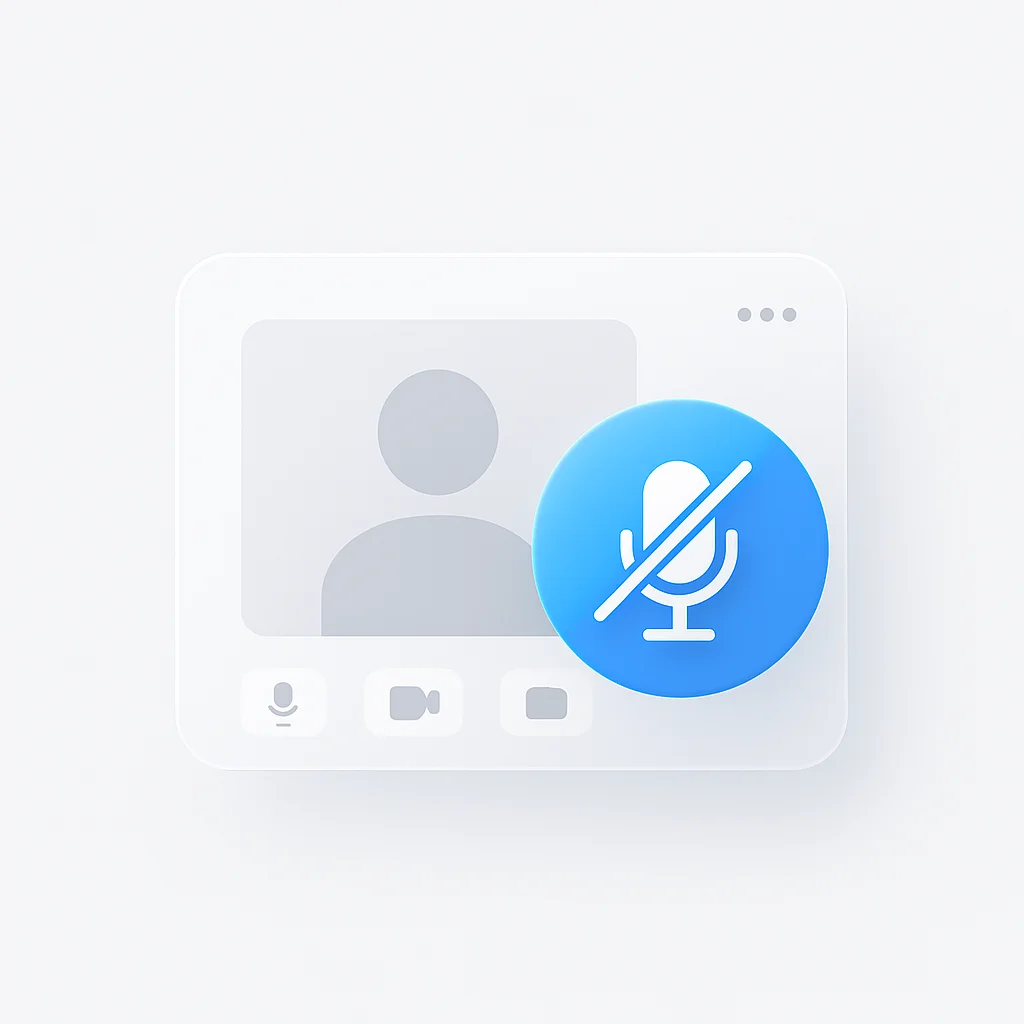Das Verwalten von Audio in Zoom-Meetings ist essenziell für produktive virtuelle Gespräche. Egal, ob Sie als Host alle Teilnehmer stummschalten müssen oder als Teilnehmer Ihr eigenes Audio steuern möchten, dieser Leitfaden behandelt jede Stummschaltungsmethode in Zoom.
Schnelle Stummschaltungsmethoden
| Methode | Wer kann sie verwenden | Plattform | Schritte |
|---|---|---|---|
| Alle stummschalten | Nur Host | Alle | Teilnehmer → Alle stummschalten |
| Individuelle Stummschaltung | Host | Alle | Über Teilnehmer bewegen → Stummschalten |
| Selbst stummschalten | Jeder | Alle | Auf Mikrofonsymbol klicken |
| Automatische Stummschaltung beim Beitritt | Host | Desktop/Mobil | Meeting-Einstellungen → Teilnehmer beim Beitritt stummschalten |
Wie man alle Teilnehmer stummschaltet
Als Meeting-Host
Desktop-/Mobile-App:
- Klicken Sie auf die Schaltfläche Teilnehmer in der Meeting-Toolbar
- Klicken Sie unten im Teilnehmerfenster auf Alle stummschalten
- Wählen Sie, ob Teilnehmer sich selbst wieder aktivieren dürfen
- Klicken Sie zur Bestätigung auf Ja
Webbrowser:
- Klicken Sie in der unteren Symbolleiste auf Teilnehmer
- Klicken Sie unten in der Teilnehmerliste auf Mehr
- Wählen Sie Alle stummschalten
- Bestätigen Sie Ihre Auswahl
Tastenkombination
Drücken Sie Alt + M (Windows) oder Cmd + Shift + M (Mac), um schnell alle Teilnehmer stummzuschalten.
Wie man einzelne Teilnehmer stummschaltet
Desktop-Methode
- Öffnen Sie das Fenster Teilnehmer
- Bewegen Sie den Mauszeiger über den Namen des Teilnehmers
- Klicken Sie auf die Schaltfläche Stummschalten, die angezeigt wird
- Der Teilnehmer wird benachrichtigt, dass er stummgeschaltet wurde
Mobile Methode
- Tippen Sie auf Teilnehmer
- Suchen Sie den Teilnehmer, den Sie stummschalten möchten
- Tippen Sie neben dem Namen auf Mehr
- Wählen Sie Stummschalten
Optionen zur Selbststummschaltung für Teilnehmer
Grundlegende Stummschaltungssteuerung
- Mikrofonsymbol: Klicken Sie, um sich selbst stummzuschalten/die Stummschaltung aufzuheben
- Leertaste: Gedrückt halten, um die Stummschaltung vorübergehend aufzuheben (Push-to-Talk)
- Alt + A (Windows) oder Cmd + Shift + A (Mac): Stummschaltung umschalten
Einstellungen für automatische Stummschaltung
- Gehen Sie zu Einstellungen → Audio
- Aktivieren Sie Mein Mikrofon beim Beitritt zu einem Meeting stummschalten
- Aktivieren Sie Push-to-Talk für vorübergehende Aufhebung der Stummschaltung
Erweiterte Stummschaltungsfunktionen
Teilnehmer beim Beitritt stummschalten
Vor dem Starten des Meetings:
- Gehen Sie in der Zoom Desktop-App zu Einstellungen
- Klicken Sie auf Audio
- Aktivieren Sie Teilnehmer beim Beitritt stummschalten
Während des Meetings (nur Host):
- Klicken Sie auf Teilnehmer
- Klicken Sie auf Mehr → Teilnehmer beim Beitritt stummschalten
Erlaubnis zum Aufheben der Stummschaltung anfordern
Wenn Teilnehmer vom Host stummgeschaltet werden:
- Können sie auf ihr Mikrofonsymbol klicken
- Eine Benachrichtigung Anfrage zur Aufhebung der Stummschaltung wird angezeigt
- Der Host kann die Anfrage genehmigen oder ablehnen
Audio-Benachrichtigungen
Aktivieren Sie Audio-Töne für Stummschaltungsaktionen:
- Gehen Sie zu Einstellungen → Audio
- Aktivieren Sie Ton abspielen beim Stummschalten/Aufheben der Stummschaltung
- Hilft Benutzern mit Sehbehinderungen
Meeting-Aufzeichnung mit ScreenApp
Bei der Aufzeichnung von Zoom-Meetings ist ein korrektes Audio-Management entscheidend. Der AI Meeting Recorder von ScreenApp erfasst und transkribiert Ihre Meetings automatisch unter Berücksichtigung des Stummschaltungsstatus, wodurch sichergestellt wird, dass nur hörbare Teilnehmer in die Transkriptionen aufgenommen werden.
Für Meetings, bei denen Teilnehmer häufig stumm schalten und die Stummschaltung aufheben, kann der AI Note Taker von ScreenApp Sprecher identifizieren und organisierte Meeting-Notizen erstellen, sodass es einfach ist, zu verfolgen, wer während der Diskussionen was beigetragen hat.
Fehlerbehebung bei Stummschaltungsproblemen
Teilnehmer können nicht stummgeschaltet werden
- Stellen Sie sicher, dass Sie der Meeting-Host oder Co-Host sind
- Überprüfen Sie, ob der Teilnehmer per Telefon beigetreten ist (begrenzte Stummschaltungsoptionen)
- Stellen Sie sicher, dass Sie die neueste Zoom-Version haben
Stummschaltfläche fehlt
- Aktualisieren Sie Ihre Zoom-App
- Überprüfen Sie den Meeting-Typ (Webinare haben unterschiedliche Steuerelemente)
- Überprüfen Sie die Audioberechtigungen in den Geräteeinstellungen
Automatische Stummschaltung funktioniert nicht
- Überprüfen Sie die Meeting-Einstellungen vor dem Start
- Stellen Sie sicher, dass die Einstellung für Ihr Konto aktiviert ist
- Testen Sie mit einem Übungsmeeting
Häufig gestellte Fragen
Können Teilnehmer den Host stummschalten?
Nein, normale Teilnehmer können den Meeting-Host nicht stummschalten. Nur der Host oder Co-Hosts können andere Teilnehmer stummschalten.
Wie schalte ich alle Teilnehmer stumm, wenn sie beitreten?
Aktivieren Sie “Teilnehmer beim Beitritt stummschalten” in Ihren Audioeinstellungen, bevor Sie das Meeting starten, oder aktivieren Sie es während des Meetings über Teilnehmer → Mehr.
Kann ich jemanden in Zoom stummschalten, ohne der Host zu sein?
Nein, nur Hosts und Co-Hosts können andere Teilnehmer stummschalten. Normale Teilnehmer können sich nur selbst stummschalten.
Warum gibt es keine Stummschaltfläche in meinem Zoom-Meeting?
Dies geschieht typischerweise in Webinaren, in denen Sie ein Teilnehmer sind, oder wenn Sie per Telefon beigetreten sind. Webinar-Teilnehmer werden automatisch stummgeschaltet und können die Stummschaltung nicht selbst aufheben.
Wie schalte ich alle in Zoom dauerhaft stumm?
Verwenden Sie die Einstellung “Teilnehmer beim Beitritt stummschalten” und deaktivieren Sie “Teilnehmern erlauben, die Stummschaltung selbst aufzuheben”, wenn Sie alle stummschalten.
Kann man ein Zoom-Meeting als Teilnehmer stummschalten?
Teilnehmer können nur sich selbst stummschalten, nicht andere Teilnehmer oder das gesamte Meeting. Sie können ihr eigenes Audio mit dem Mikrofonsymbol stummschalten.
Bewährte Methoden
- Meetings stumm starten: Aktivieren Sie die automatische Stummschaltung für große Meetings
- Stummschalten, wenn man nicht spricht: Reduziert Hintergrundgeräusche
- Push-to-Talk verwenden: Für schnelle Kommentare, ohne die Stummschaltung dauerhaft aufzuheben
- Audio zuerst testen: Überprüfen Sie die Stummschaltungssteuerung vor wichtigen Meetings
- Erwartungen festlegen: Informieren Sie die Teilnehmer über die Stummschaltungsprotokolle
Ein korrektes Audio-Management macht Zoom-Meetings professioneller und produktiver. Egal, ob Sie ein großes Webinar veranstalten oder an einem kleinen Team-Anruf teilnehmen, das Wissen, wie man die Stummschaltungsfunktionen von Zoom effektiv nutzt, gewährleistet eine klare Kommunikation für alle Beteiligten.